
时间:2020-11-21 00:34:36 来源:www.win10xitong.com 作者:win10
今日有网友来向小编反馈说他在使用系统的时候遇到了Win1064位系统怎么对U盘进行杀毒的问题,而且我相信大部分网友都并不是电脑高手,都不知道该怎么解决Win1064位系统怎么对U盘进行杀毒的问题。我们可以尝试着自己来处理Win1064位系统怎么对U盘进行杀毒的问题,小编今天测试了后梳理出了解决的方法步骤:1、打开QQ管家主面板,点击‘杀毒’进入;2、闪电查杀下有个全盘查杀和对指定位置查杀,点击指定位置进入查杀就轻而易举的处理好了。然后我们就好好的学习以下Win1064位系统怎么对U盘进行杀毒的具体解决伎俩。
推荐系统下载:深度系统Win10专业版
相关软件:腾讯电脑管家官方免费版
具体方法如下:
第一步:打开QQ管家主面板,点击‘杀毒’进入;
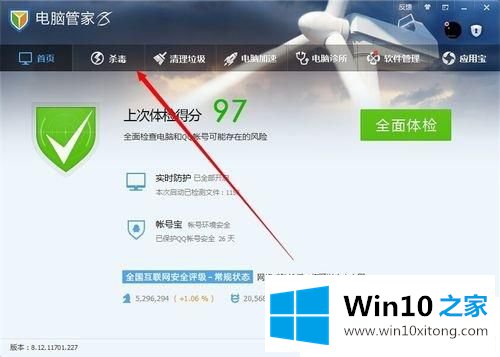
第二步:闪电查杀下有个全盘查杀和对指定位置查杀,点击指定位置进入查杀;
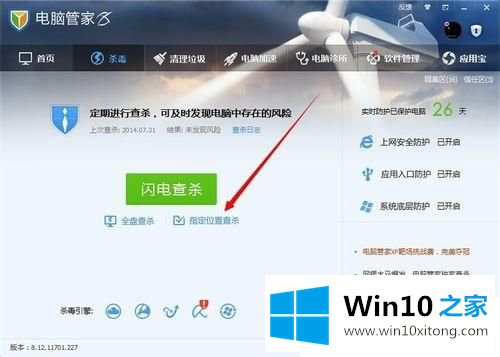
第三步:这里有内存,硬盘,U盘可以查杀,点击分枝还可以对文件进行查杀;
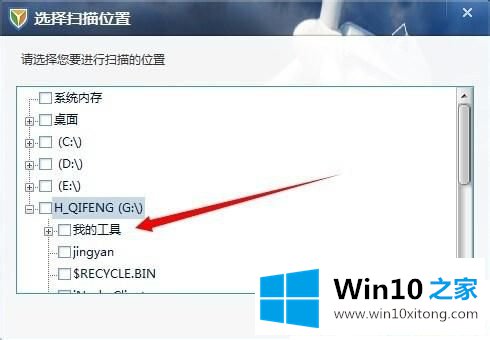
第四步:点击G盘,G盘是我的U盘,下面将对我的U盘进行查杀;
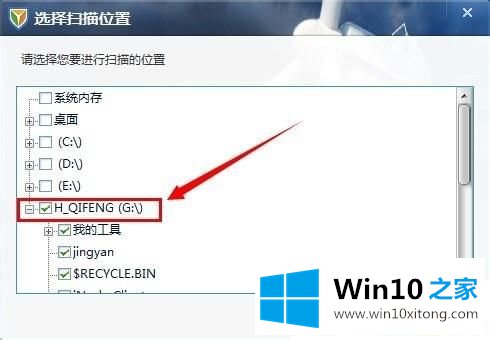
第五步:现在正在查杀中,查杀需要一段时间,如果在查杀的时候电脑变卡就不要进行其他操作;
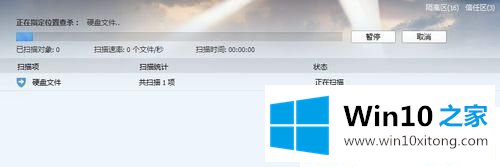
第六步:查杀完成,未发现任何风险、就是说我这个U盘是没有问题的。当然有些病毒不排除电脑管家检测不出来。
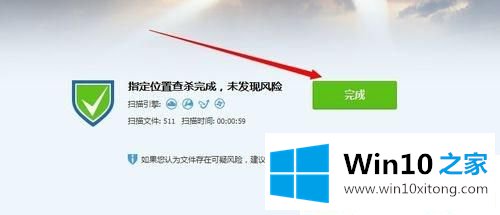
Win1064位系统怎么对U盘进行杀毒的方法分享到这里了,希望能够帮助到大家。
上面的内容就是说Win1064位系统怎么对U盘进行杀毒的具体解决伎俩,小编也是特意琢磨过的,我们很高兴能够在这里给大家分享电脑知识,谢谢各位。